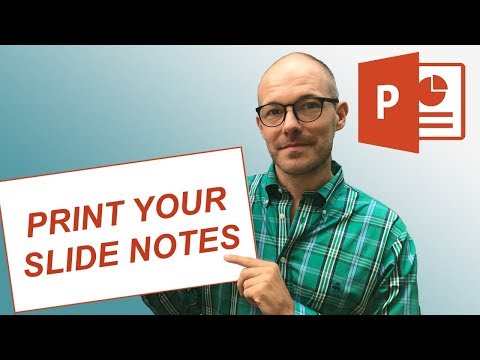Iespējams, ka direktoriju saraksta drukāšana nav kaut kas, kas jums jādara bieži, taču reizēm tas var būt noderīgs. Varbūt jūs vienkārši vēlaties ātri sarakstu salīdzināt ar citu direktoriju. Varbūt jums ir nepieciešams izveidot drukātu sarakstu dažiem darba iemesliem. Vai varbūt vienkārši vēlaties saglabāt jūsu instalēto lietotņu sarakstu. Lai kādi būtu jūsu iemesli, direktoriju saraksta drukāšana vai saglabāšana nav pārāk grūta. Mēs parādīsim jums ātru veidu, kā to izdarīt, izmantojot komandrindas (vai PowerShell) un trešās puses rīku, kas padara lietas nedaudz vieglāk, ja jums tas bieži jādara.
Drukāt direktoriju sarakstu, izmantojot Windows PowerShell
Kataloga saraksta drukāšana vai saglabāšana, izmantojot PowerShell, ir vienkāršs, vienkāršs process. Vispirms ir jāatver komandu uzvedne un jānonāk tajā direktorijā, kurā vēlaties drukāt saturu. To var izdarīt vienā no diviem veidiem.
Pirmais (un vieglākais) ir ar peles labo pogu noklikšķināt uz mapes un no konteksta izvēlnes izvēlieties komandu "Atvērt PowerShell logu šeit". Ja jums jau ir atvērts logu PowerShell, varat arī vienkārši pāriet uz mapi, izmantojot
cd
komandu

Pēc uzvednes ierakstiet šādu komandu (aizstājot "filename.txt" ar to, ko vēlaties, lai izveidotais fails tiktu nosaukts), un pēc tam nospiediet taustiņu Enter:
dir > filename.txt

dir
komandu vien ātri.

/b
slēdzis:
cmd /r dir /b > filename.txt
Piezīme:
cmd /r
daļa no šīs komandas pasludina PowerShell izpildīt komandu kā ievadīto un pēc tam iziet. Ja jūs izmantojat komandu uzvedni, jums nav jāpievieno
cmd /r
daļa no šīs komandas un vienkārši ierakstu
dir /b > filename.txt
Šī komanda sniedz jums teksta failu, kas izskatās šādi:

Drukāt direktoriju sarakstu, izmantojot trešās puses rīku
Ja jūs nevēlaties instalēt trešās puses rīku, lai veiktu darbu, kataloga saraksts un drukāšana padara lietas vēl vieglāk, ļaujot jums izveidot direktoriju sarakstus, kurus var pielāgot, saglabāt kā failus vai izdrukāt.
Bezmaksas kataloga saraksts un drukāšana, visticamāk, darīs visu nepieciešamo, it īpaši, ja jūs vienkārši meklējat veidu, kā drukāt failu pamatdokumentus vienā direktorijā. Ja jums nepieciešama vēl lielāka jauda, Pro versija (22 ASV dolāri) palielina iespēju iekļaut lielu skaitu metadatu un Windows failu īpašības, norādīt subdirectories recursijas dziļumu, nodrošināt papildu šķirošanas spējas un daudz ko citu.
Direktoriju saraksts un drukāšana ir pieejama gan kā instalējama, gan pārnēsājama lietojumprogramma, tāpēc izvēlieties, kas jums piemērots.
Lietojumprogramma ir saprātīgi vienkārša. Cilnē "Katalogs" izvēlieties direktoriju, kurā vēlaties uzskaitīt saturu. Jūs varat izvēlēties no hierarhiskā mapes skatījuma vai iecienītāko mapju saraksta.